Kaip pagerinti skaitymo patirtį „Mac“ sistemoje įgalinant spalvų filtrus
įvairenybės / / August 05, 2021
„Dark Mode“ yra viena iš labiausiai aptartų ar svarbiausių bet kurios operacinės sistemos, ar tai būtų „iOS“, ar „Android“, savybių. Tvirta tamsi spalva, kuri veikia ant trečiųjų šalių ir sistemos programų, suteikia vartotojui maloniausią vartotojo patirtį, ypač esant silpnam apšvietimui. Tačiau jei tikrai norite apsaugoti akis nuo kenksmingos mėlynos darbalaukio, išmaniojo telefono ar planšetinio kompiuterio šviesos, tuomet turėtumėte įsitikinti, kad įjungėte spalvų filtrus. Daugelis originalių gamintojų pradėjo teikti mėlyną šviesą blokuojančią funkciją, kad jūsų akims būtų lengviau skaityti ir naudoti įrenginius.
O jei naudojate „Mac“ ir ieškote būdų, kaip pagerinti skaitymo patirtį, esate tinkamoje vietoje. Kaip ir šiame įraše, mes padėsime jums patobulinti skaitymo patirtį „Mac“ sistemoje įgalinant spalvų filtrus. Šis filtras efektyviai pagerina tekstų išvaizdą, vaizdus ir vartotojo sąsają. Be to, tai naudinga žmonėms, turintiems spalvų regėjimo trūkumą. Taigi, be jokių tolesnių veiksmų, pereikime tiesiai į patį straipsnį:
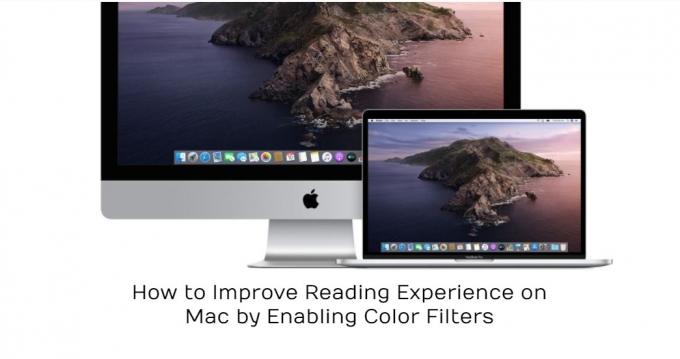
Kaip pagerinti skaitymo patirtį „Mac“ sistemoje įgalinant spalvų filtrus
Atminkite, kad spalvų filtro parametrus galima įjungti pereinant prie pritaikymo neįgaliesiems nuorodos.
- Pirmiausia spustelėkite „Apple“ meniu viršutiniame kairiajame ekrano kampe.
- Pasirinkite Sistemos nuostatos meniu.
- Eikite į Prieinamumas srityje.
- Pasirink Ekranas parinktį šoninėje juostoje.
- Kitas spustelėkite Spalvų filtrai skirtuką.
- Turite pažymėti laukelį „Įgalinti spalvų filtrus”.
- Pasirinkite iššokantįjį meniu Filtro tipas ir pasirinkite pageidaujamą filtrą. Galite rinktis iš penkių variantų:
- pilkos spalvos skalė
- raudonas / žalias filtras (protanopija)
- žalias / raudonas filtras (deuteranopija)
- Mėlynas / geltonas filtras (tritanopija)
- Spalvotas atspalvis.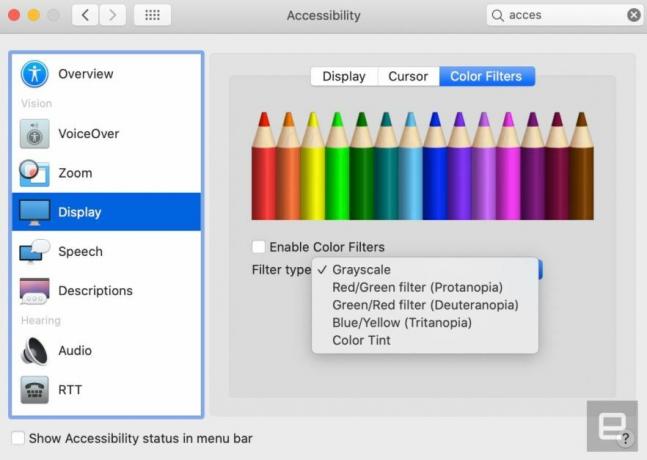
- Viskas!
Tiesą sakant, taip pat galite reguliuoti spalvų filtrų intensyvumą vilkdami slankiklį kairėn ir dešinėn, kad tiksliai sureguliuotumėte spalvų filtrą. Be to, galite greitai perjungti šią funkciją paspausdami „Option“ komanda + klavišas F5. Taigi, jūs turite tai iš mano pusės šiame įraše. Tikiuosi, kad jums patiko šis įrašas ir galėjote perjungti skirtingus spalvų filtrus „Mac“ darbalaukyje ar nešiojamame kompiuteryje. Iki kito įrašo... Į sveikatą!
„Six Sigma“ ir „Google“ sertifikuotas skaitmeninis rinkodaros specialistas, dirbęs „Top MNC“ analitiku. Technologijų ir automobilių entuziastas, mėgstantis rašyti, groti gitara, keliauti, važiuoti dviračiu ir atsipalaiduoti. Verslininkas ir tinklaraštininkas.

![Geriausių „Galaxy Tab S5e“ pritaikytų ROM sąrašas [atnaujinta]](/f/01d72c3e41d9400969b0d4499164dbcb.jpg?width=288&height=384)

![Atsisiųskite „Huawei GR5 2017 B378 Nougat“ programinę-aparatinę įrangą BLL-L21 [2018 m. Balandžio mėn. Sauga]](/f/a6415d33304bf3170b9afcae188f999a.jpg?width=288&height=384)